5+ 适用于 Windows 11 的最佳网络摄像头软件
与正确的软件配对时,位于计算机上或集成到笔记本电脑显示器中的网络摄像头可以发挥很多作用。它可以将您的基本相机变成一项伟大的技术。
使用合适的软件,您可以从各个角度自拍,在某些情况下,还可以将其用作安全摄像头。有很多不同的方法可以创建更具吸引力的网络摄像头。但是您应该注意某些功能。
我应该在网络摄像头软件中寻找什么?
这一切都归结为功能。您的网络摄像头应用程序可以做什么?这就是区分好与坏的原因。您应该寻找创建特殊效果、画中画、与 YouTube 集成以及直播等功能的能力。
即使一个应用程序不能做所有事情,这并不意味着它是一个糟糕的应用程序。可能是专业的缘故。一个特定的应用程序可能更适合实时流媒体,而另一个最适合在屏幕上添加效果。
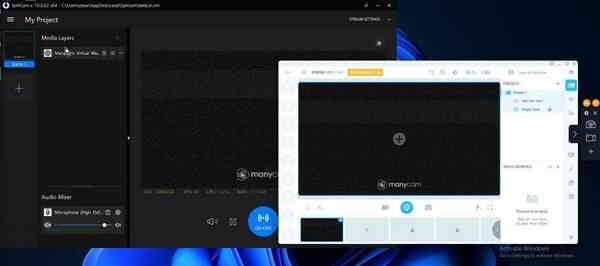
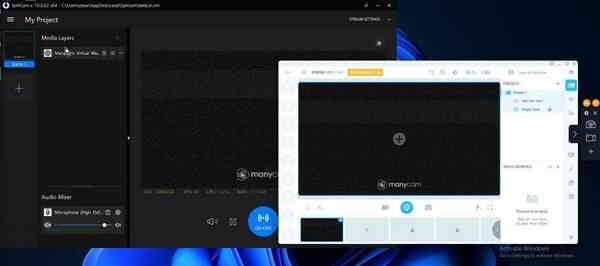
它最终归结为您想要什么以及您在网络摄像头应用程序中寻找什么。本教程将分解适用于 Windows 11 的可能的网络摄像头应用程序,并将涵盖各种应用程序。
适用于 Windows 11 的最佳网络摄像头软件是什么?
多摄
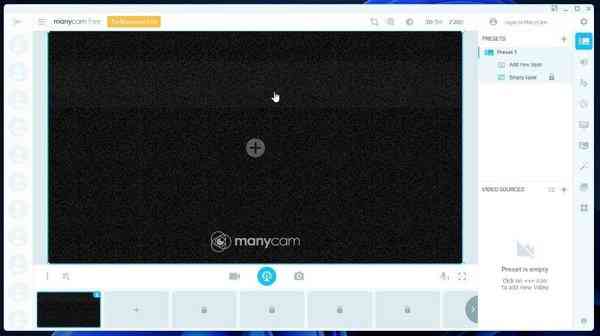

排在首位的是 ManyCam,它是互联网上最受欢迎和最著名的网络摄像头软件之一,这是有充分理由的。它具有许多功能,并且可以与不同的来源和应用程序很好地融合。
首先,它是一个实时流媒体应用程序,可让您输出专业级的视频和流媒体。人们甚至使用 ManyCam 在线上课。您可以使用此软件在 Facebook 和 YouTube Live 上进行流式传输。
您可以流式传输高达 4K 的分辨率,并且免费版本没有会弄脏许多较小应用程序的烦人水印。它支持多种文件格式,如 MP4、AVI 和 MOV。
付费版本添加了新功能,例如访问 ManyCam Lite、无限 RTMP 流和支持多种设备。然而,它们很昂贵,这是一个不幸的障碍。
但是,免费版仍然很棒。您还可以访问大量特殊效果,并在同一个应用程序上进行录制。一个可靠的应用程序。

多摄
使用 ManyCam 一次,您就会明白为什么这是市场上最著名的在线视频应用程序之一。
免费试用访问网站
班迪康
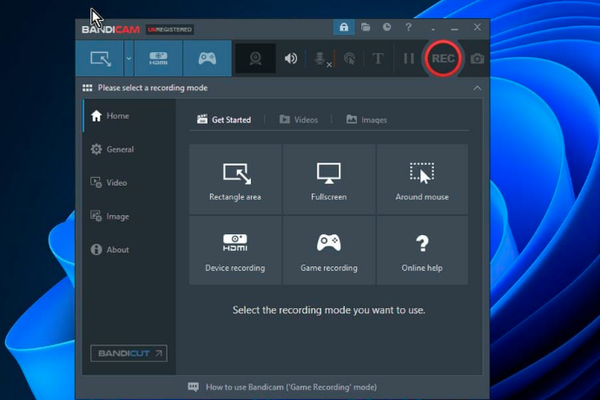

与 OBS 相同的是 Bandicam。它也是另一款深受 Twitch 流媒体和 YouTube 青睐的网络摄像头软件。甚至还有一种特殊的游戏录制模式,可以使用 DirectX 录制游戏。
Bandicam 可用于从 Xbox、PlayStation 和 IPTV 等外部来源录制您的屏幕和视频。它还可以支持高达 144 FPS 的视频,并支持 MP4、TIFF、GIF 和 AVI 等文件格式。
该应用程序非常轻巧,因此不会占用大量 CPU 资源并保持计算机的高性能。Bandicam 确实有一些负面影响,比如在视频上贴上恼人的水印,免费版本的播放时间限制为 10 分钟。
付费版本允许您录制多长时间并且没有水印。就像 OBS Studio 一样,Bandicam 不适合希望开始的初学者。
Bandicam 是一款高级网络摄像头应用程序,其用户界面可能有点让人不知所措。一切都包装得很整齐,但它可能会让人感到困惑。也就是说,Bandicam 不会出错。
班迪康
使用这个很棒的工具极大地改善您的 Twitch 或 YouTube 直播。
下载自由
优卡 9
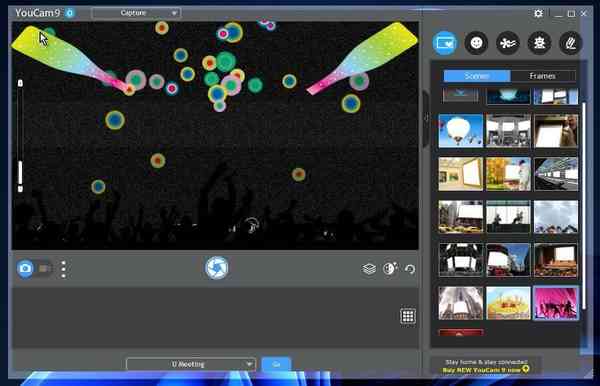

接下来是 YouCam 9,一个很棒的初学者网络摄像头应用程序。它有一个漂亮干净的用户界面,不会一次用所有的花里胡哨轰炸你。但这并不意味着 YouCam 是一款没有任何功能的简单软件。
事实上,情况恰恰相反,因为 YouCam 的菜单中塞满了各种功能。它具有场景滤镜、特效、贴纸、表情符号和独特的镜头。
您甚至可以将专门的头像和动画添加到您的视频中。YouCam 与 Skype 和 Yahoo Messenger 等通信应用程序同步,并与 Facebook 和 Twitter 同步登录功能,仅举几例。
这就是 YouCam 的优点。不能低估与其他应用程序和服务的支持和集成。免费版本被称为 YouCam 9 Essential,它具有上述所有功能。
豪华版增加了实时皮肤平滑、面部登录、演示记录等。您可以以多种格式保存图像并以 AVI 或 WMV 录制视频。
您可以免费试用 30 天,体验 YouCam 9 的功能。
优卡 9
不要犹豫,使用这款易于学习的网络摄像头应用程序来提升视频会议的外观。
下载自由
Movavi 屏幕录像机
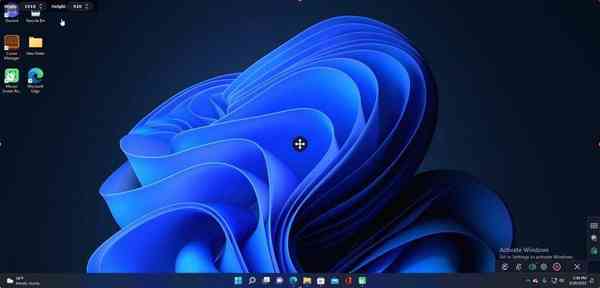

您可能有兴趣知道 Movavi Screen Recorder 有一个新的 2022 版本。顾名思义,该应用程序专门用于屏幕录制。它具有完全不同的用户界面,因为它不会在显示屏中间显示为独立窗口。
它最初作为一个小的侧边菜单启动,让您可以选择截屏或记录您的桌面。选择屏幕录制功能后,您将在右下角有一个用作控制面板的选项卡。
您可以选择打开或关闭网络摄像头或麦克风。控制面板可让您激活降噪、记录键盘敲击并突出显示来自鼠标的输入。
初学者将享受 Movavi 上现成的模板以及拖放功能。您无需任何特殊培训或知识即可使用此应用程序。您甚至可以在 YouTube 或 Movavi Cloud 上分享您的创作。
不幸的是,Movavi 会在免费版本的录制视频上贴上令人讨厌的水印,如果您购买高级版本,您可以将其删除。
Movavi 屏幕录像机
是时候使用最新版本的 Movavi 录制您的屏幕并控制网络摄像头了。
查看价格访问网站
分体式摄像头
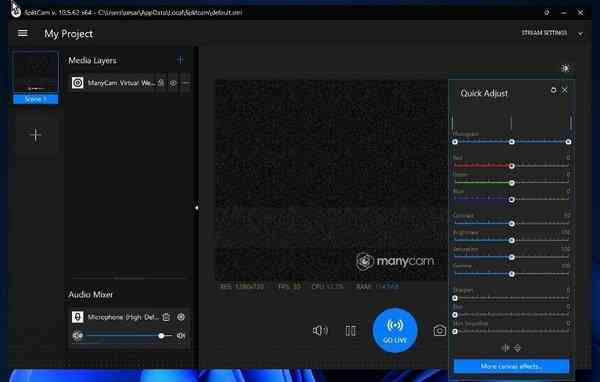

如果您对更易于使用的东西感兴趣,那么您应该研究 SplitCam。它的功能不如此列表中的其他选项丰富,也不能与 Facebook 等社交媒体平台集成。
尽管缺少什么,SplitCam 非常易于使用。如上图所示,它的用户界面很容易理解。有一个简单的上线按钮、一个聊天选项、一个快照功能和视频录制。
单击右上角的太阳图标可让您快速调整相机的设置。左侧允许您连接多个提要,以便您可以在两者之间切换。
它并不止于此。SplitCam 有大量过滤器可以为您的直播流增添光彩。其他功能,如混音器、屏幕共享功能以及添加文本的功能。
现在它不支持 4K 分辨率视频或任何类似的大分辨率视频,但它可以播放全高清视频。不管怎样,SplitCam 绝对不会出错。
⇒ 获取 SplitCam
OBS工作室
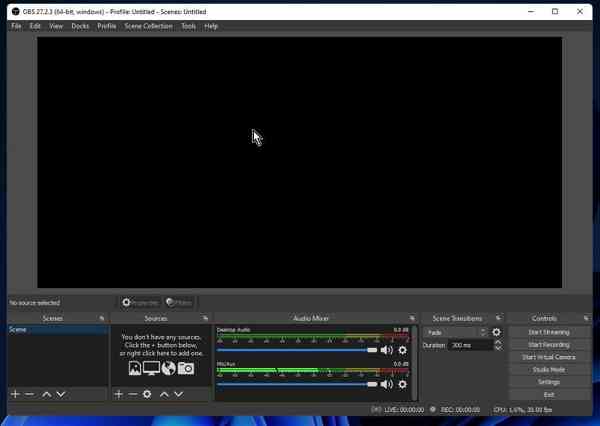

OBS (Open Broadcaster Software) Studio 是一款开源免费的直播软件。马上,必须提到它的用户界面并不直观。它同时发生了很多事情,而且可能非常压倒性。
正因为如此,OBS 不推荐给新手。但是,OBS 是一款出色的网络摄像头软件。它是 Twitch 流媒体的最爱,因为它在实时捕获和混合音频和视频时提供了强大的性能。
OBS 的潜力似乎无穷无尽。您可以设置无限数量的场景和提要,您可以使用自定义过渡在它们之间进行切换。它有一个混音器,带有噪声抑制和噪声门等滤波器。
它还可以用作虚拟网络摄像头,您可以在 Zoom 等视频会议应用程序中使用它。OBS 还支持画中画和大量不同的热键配置。您可以添加一键通、启动或停止流等。
而且由于它在 Twitch 流媒体中的偏爱,OBS 背后有一个庞大的社区,由开发新插件和改进应用程序的开发人员组成。
⇒ 获取 OBS 工作室
网络摄像机查看器
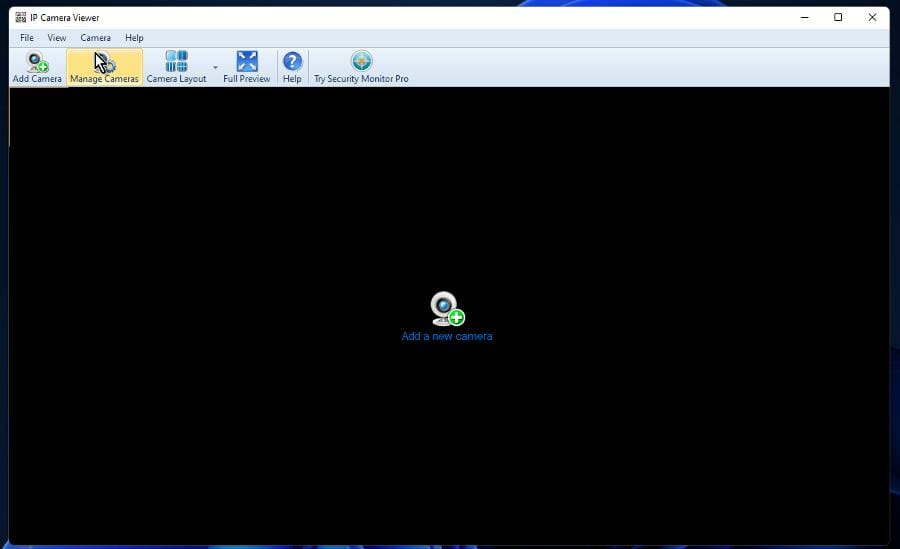

最后的条目必须进入 IP Camera Viewer。该应用程序具有充当视频监控系统的独特目的。您可以使用来自网络摄像头和 IP 摄像机以及 USB 的多个实时视频源。
IP Camera Viewer 支持从佳能到索尼到东芝等 2000 多种相机型号。您可以使用该软件更改相机的方向、帧速率和覆盖范围。即使您的网络摄像头没有该功能,它甚至还添加了放大功能。
完成后,它会自动将录制的视频上传到服务器。另外,它非常易于使用。与 OBS 不同,IP Camera Viewer 具有从一开始就有意义的用户界面。
这个应用程序有一些负面影响。首先,您无法调整视频的质量。你所看到的就是你得到的。并且没有内置媒体播放器,因此您无法观看录音。您必须为此购买视频播放器。
但它仍然很棒。您可以同时控制多达四个不同的摄像机源,并从这些输入中获得实时预览。
⇒ 获取 IP 摄像机查看器
关于我的 Windows 11 电脑上的网络摄像头,我还有什么需要了解的吗?
您会注意到的一件事是,许多这些网络摄像头应用程序也用于 Windows 10,事实上,来自该系统的全盛时期。其他著名的网络摄像头应用程序包括 Snapcamera 之类的,它将 Snapchat 过滤器添加到您的桌面。
如果您正在寻找专注于安全性的软件,那么有很多选择。例如,iSpy 应用程序就是其中之一,它可以支持多种不同类型的摄像头,对家庭或办公室安全很有用。
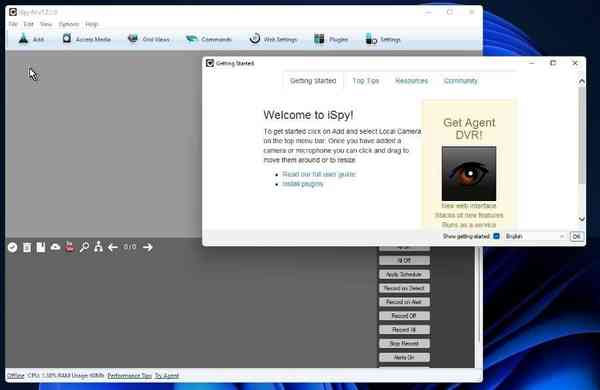

您还可能对支持网络摄像头覆盖的屏幕录像机应用程序感兴趣。这些应用程序允许您在屏幕录制的顶部添加网络摄像头视频。Bandicam 具有此功能。
